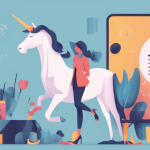Dans le monde numérique d’aujourd’hui, suivre les performances de votre application est essentiel pour offrir un service de qualité. Que vous soyez un développeur, un administrateur système ou un responsable des opérations, disposer d’un tableau de bord clair et informatif vous aide à prendre des décisions éclairées. Dans cet article, nous vous montrerons comment configurer un tableau de bord avec Grafana, un outil de visualisation des données particulièrement puissant.
Grafana est une plateforme open source de visualisation de données qui permet de créer des tableaux de bord interactifs avec des sources de données variées. En intégrant des métadonnées provenant de Prometheus, Google Cloud, Red Hat et bien d’autres, Grafana se positionne comme un allié indispensable pour surveiller et analyser les performances de vos applications.
A découvrir également : Top mobile plan options in switzerland compared for you
Pourquoi choisir Grafana ?
L’interface utilisateur de Grafana est à la fois intuitive et flexible. Elle permet de visualiser des séries chronologiques de manière claire et précise. De plus, Grafana supporte une vaste gamme de sources de données, rendant possible la centralisation d’informations provenant de différentes sources en un seul tableau de bord.
Configurer votre tableau de bord avec Grafana
Installation et configuration initiale
La première étape pour mettre en place votre tableau de bord est d’installer Grafana. Vous pouvez choisir entre plusieurs méthodes d’installation : sur un serveur local, via Docker, ou encore en utilisant Grafana Cloud.
A lire aussi : Comment optimiser les performances des applications web avec le lazy loading des images ?
-
Installation sur serveur local :
- Téléchargez le package Grafana pour votre système d’exploitation depuis le site officiel.
- Suivez les instructions d’installation spécifiques à votre OS.
- Lancez le service Grafana avec les commandes appropriées.
-
Installation avec Docker :
- Utilisez la commande suivante pour lancer un conteneur Grafana :
docker run -d --name=grafana -p 3000:3000 grafana/grafana
- Utilisez la commande suivante pour lancer un conteneur Grafana :
-
Utilisation de Grafana Cloud :
- Inscrivez-vous sur le site de Grafana Cloud.
- Suivez les instructions pour créer votre instance Grafana hébergée.
Une fois Grafana installé, vous pouvez accéder à l’interface utilisateur via votre navigateur en entrant l’adresse URL appropriée.
Intégration des sources de données
Pour que votre tableau de bord soit pleinement fonctionnel, vous devez ajouter des sources de données. Grafana supporte de nombreux types de sources, notamment Prometheus, Google Cloud, AWS CloudWatch, et bien d’autres.
-
Ajouter une source de données :
- Connectez-vous à l’interface Grafana.
- Cliquez sur l’icône de configuration (roue dentée) puis sur "Sources de données".
- Sélectionnez le type de source que vous souhaitez ajouter (par exemple, Prometheus).
- Remplissez les informations requises (URL du serveur Prometheus, etc.) et sauvegardez la configuration.
-
Configurer Prometheus avec Grafana :
- Assurez-vous que votre serveur Prometheus est en cours d’exécution.
- Dans Grafana, ajoutez Prometheus comme source de données en suivant les étapes précédentes.
- Testez la connexion pour vous assurer que Grafana peut récupérer les données de Prometheus.
Concevoir vos tableaux de bord
Maintenant que vos sources de données sont configurées, il est temps de créer des tableaux de bord. Grafana propose une interface conviviale pour concevoir des tableaux personnalisés.
-
Créer un nouveau tableau de bord :
- Dans l’interface Grafana, cliquez sur le bouton “+” et sélectionnez “Tableau de bord”.
- Ajoutez un nouveau panneau en cliquant sur “Ajouter un panneau”.
-
Configurer les panneaux :
- Sélectionnez la source de données que vous avez ajoutée précédemment (e.g., Prometheus).
- Choisissez les métriques que vous souhaitez visualiser.
- Configurez les options de visualisation (graphique, tableau, jauge, etc.) selon vos besoins.
- Sauvegardez votre panneau une fois satisfait du rendu.
-
Personnaliser le tableau de bord :
- Ajoutez des variables pour rendre votre tableau de bord dynamique.
- Utilisez des annotations pour ajouter des notes explicatives.
- Configurez des alertes pour être notifié en cas de dépassement de seuils critiques.
Utilisation avancée et optimisation
Alertes et notifications
Grafana permet de configurer des alertes afin de surveiller les performances de vos applications en temps réel. Vous pouvez recevoir des notifications via email, Slack, ou d’autres services de messagerie.
-
Configurer une alerte :
- Accédez à l’édition de votre panneau contenant les métriques critiques.
- Cliquez sur l’onglet “Alertes” et ajoutez une nouvelle alerte.
- Définissez les conditions de déclenchement (par exemple, lorsque le temps de réponse dépasse une certaine valeur).
- Choisissez la méthode de notification et configurez les canaux de distribution.
Optimisation de la performance des tableaux de bord
Les tableaux de bord peuvent devenir lourds et ralentir si vous ajoutez de nombreux panneaux et sources de données. Voici quelques astuces pour optimiser leur performance :
-
Utilisez des requêtes efficaces :
- Optimisez les requêtes Prometheus en utilisant des agrégations et des filtres.
- Évitez les requêtes trop gourmandes en ressources.
-
Cachez les tableaux inutilisés :
- Configurez des périodes d’actualisation raisonnables pour chaque panneau.
- Cachez ou supprimez les panneaux non utilisés pour alléger le tableau de bord.
Intégration avec d’autres outils
Grafana s’intègre facilement avec divers outils et plateformes, ce qui vous permet de centraliser toutes vos données en un seul endroit.
-
Intégration avec Red Hat :
- Red Hat propose des solutions prêtes à l’emploi pour intégrer Grafana avec ses services.
- Consultez la documentation Red Hat pour des guides détaillés sur l’intégration.
-
Intégration avec Google Cloud :
- Utilisez Google Cloud Monitoring comme source de données dans Grafana.
- Suivez les étapes de configuration pour connecter votre projet Google Cloud à Grafana.
Avoir un tableau de bord de suivi des performances efficace est crucial pour garantir la fiabilité et la qualité de vos services. Grafana, avec ses capacités de visualisation des données et son support étendu pour diverses sources de données, est l’outil idéal pour cette tâche. En suivant les étapes décrites ci-dessus, vous serez en mesure de configurer un tableau de bord puissant et efficace.
Que vous soyez un utilisateur de Prometheus, un adepte de Red Hat, ou que vous utilisiez des services cloud comme Google Cloud, Grafana vous offre une flexibilité et une efficacité inégalées. En optimisant votre utilisation de Grafana, vous pourrez non seulement surveiller les performances de votre application, mais aussi améliorer votre taux de conversion et offrir une expérience utilisateur irréprochable.
Restez informé, prenez des décisions éclairées et optimisez vos services avec Grafana.